Работа с диспетчером файлов cPanel
В этой статье, мы разберем одну из составляющих cPanel, а именно «Диспетчер файлов», который является так называемым проводником по вашему веб-диску. С его помощью вы можете создавать файлы и папки, загружать файлы и картинки, перемещать, удалять и прочее. В принципе, можно сказать, что Диспетчер файлов, это инструмент по управлению файлами на сервере.
После авторизации в Cpanel, на главной странице в разделе «Файлы» вы увидите иконку отражающую «Диспетчер файлов», как указано на изображении.

Впервые при нажатии на иконку, перед вами откроется окошко, в котором вам нужно сделать выбор определенного каталога.
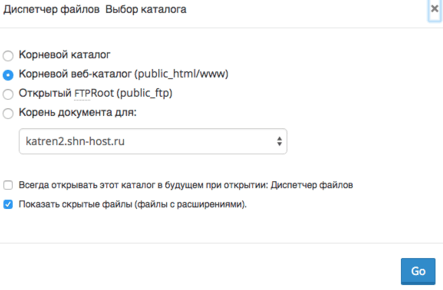
Отмечаем, что необходимо выбрать Корневой веб-каталог, поскольку так вы будете попадать к файлом вашего сайта напрямую. И обязательно поставить отметку напротив «Показывать скрытые файлы». Делаем это, чтобы в дальнейшем отображались все скрытые файлы в списке cPanel, а среди них и файл .htaccess, с которым вам предстоит в будущем еще много работы. Например: с его помощью вы сможете включить кэширование сайта или заблокировать нежелательный доступ и т.д.
И так, после проведения дополнительных манипуляций перейдем к разбору области операция «Диспетчера файлов», которая является важным и объемным пунктом этого раздела, поскольку именно здесь происходят все манипуляции с файлами.

Начнем обзор функций этого раздела слева направо.
+Файл— позволяет создать новый файл в директории где вы находитесь сейчас по-умолчанию, или любой другой которую вы пропишите вручную. Для этого кликаете на пункт и перед вами открывается окно:
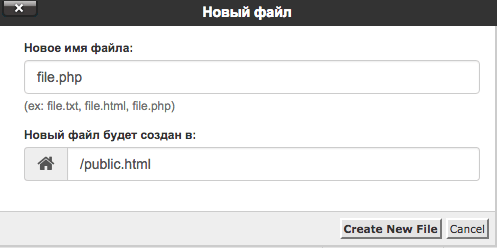
где вы указываете имя файла, прописываете директорию и нажимаете «Create New File».
+Папка— это функция создания новой папки в указанной вами директории.
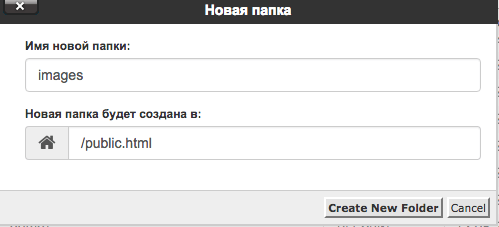
Копировать— позволяет скопировать уже имеющиеся папку или файл. При этом вы задаете директорию во втором поле. Изначально, в области операций данная функция неактивна. Для активации вы выделяете нужный файл или паку и выбираете «Копировать». В открывшемся окошке прописываете путь где будет создана копия. Путь к нынешнему местонахождению подчеркнут на изображении.

Переместить— С помощью данной функции вы легко можете перемещать файл с одной папки в другую. Помните, что после перемещения файл будет отображаться только в одном новом месте.
Отправить— благодаря данной функции вы можете загрузить: файлы, изображения, папки со своего компьютера на сервер. Как указано ниже на изображении, после выбора данной функции для загрузки жмете на кнопку «Select file» и выбираете файл со своего компьютера.
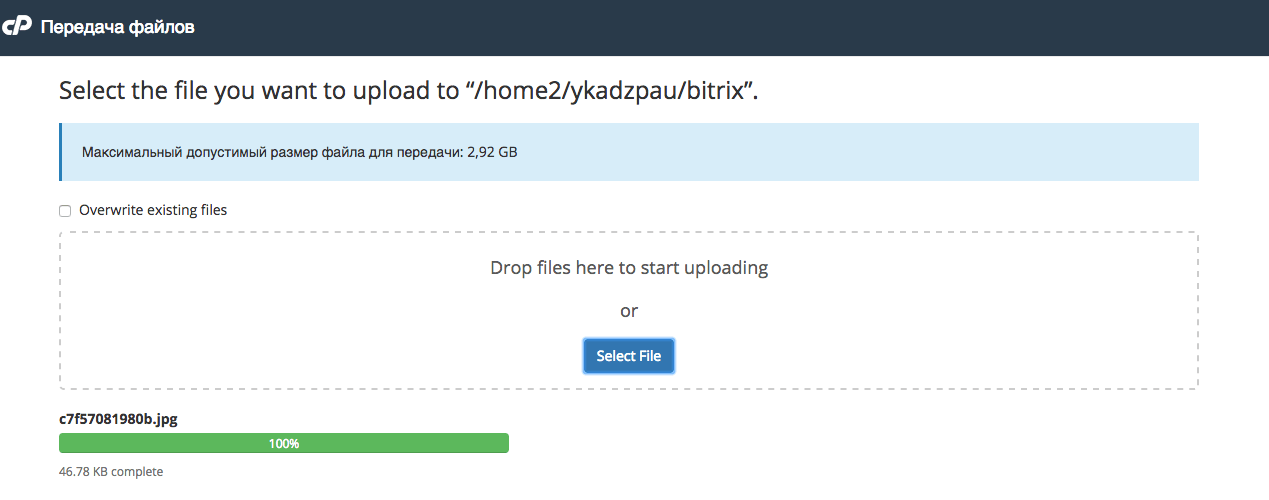
После передачи возвращаетесь обратно и обновляете страницу. Переданный файл отобразиться в выбранной вами ранее директории. В нашем случае это изображении в public.html.
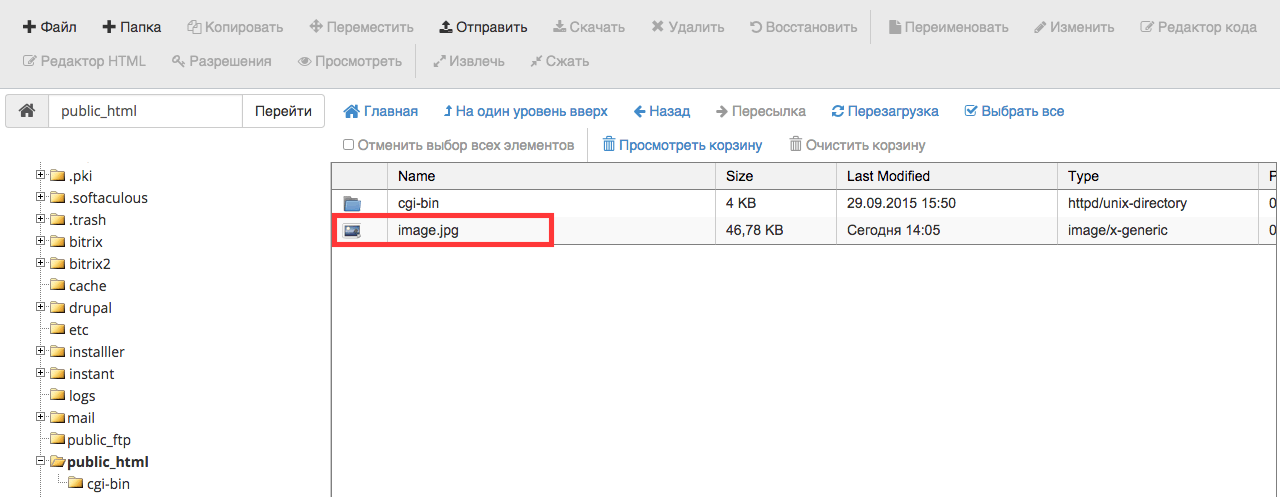
Скачать— данная опция позволяет загружать любые данные с сервера на ваш компьютер.
Удалить— используете данную функцию для удаления непригодных объектов с сервера. Будьте внимательны с данной функцией, поскольку после удаления вы сможете восстановить объекты только через резервную копию.
Переименовать— позволяет при необходимости изменять имена объектов на сервере. На изображении ниже вы увидите пример. Где в подчеркнутой строке указано предыдущее имя файла, в поле для нового имени прописано новое название.
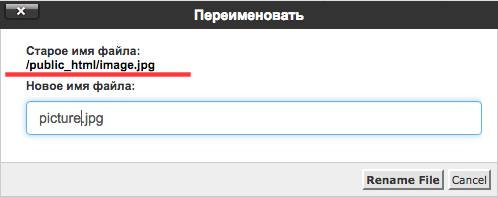
Изменить — данная функция позволяет редактировать файлы прямо на сервере. После выбора в открывшемся окошке выбираете нужную кодировку и нажимаете Edit.
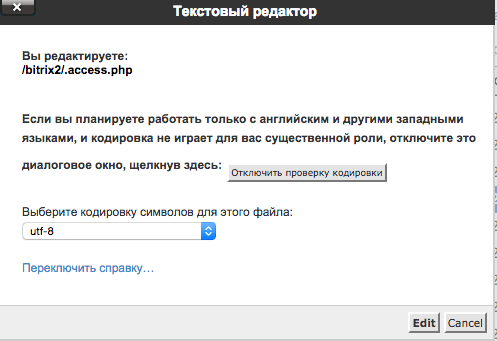
Возвращаясь к вопросу кодировки, отмечаем, что она важна для файлов в которые есть символы с кириллическим алфавитом. Обычно файлы кодируются через UTF-8 или WIN-1251 поскольку при выборе других кодировок, вы увидите непонятные закорючки вместо читабельного текста.
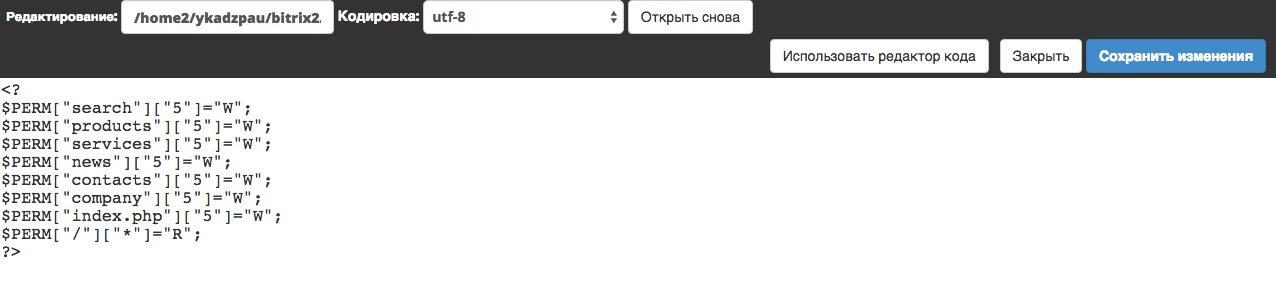 Редактор кода — в функции, заложен встроенный контроль синтаксиса множество языков программирования.
Редактор кода — в функции, заложен встроенный контроль синтаксиса множество языков программирования.
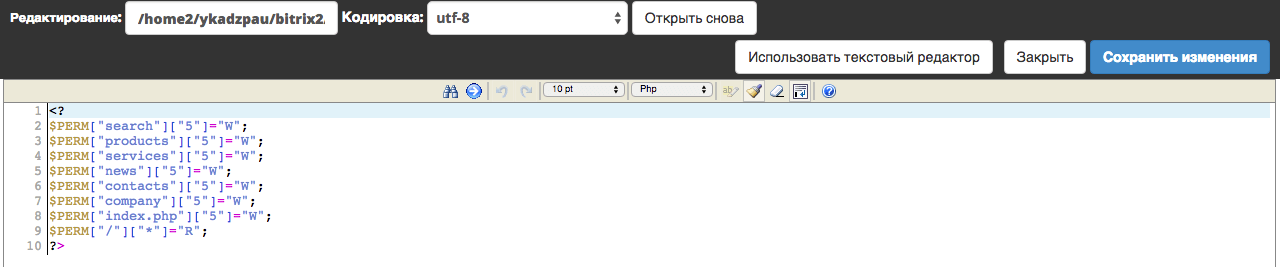
Редактор HTML— благодаря этой функции вы можете редактировать код страниц в виде визуального HTML редактора.
 Разрешения— данная функция предназначена для контроля над правами: чтения, записи и внесения изменений в папки и файлы. То есть вы можете менять права доступа на файлы и паки которые находятся на вашем сервере. Где 644 это стандартные права на работу с файлами и 755 с папками.
Разрешения— данная функция предназначена для контроля над правами: чтения, записи и внесения изменений в папки и файлы. То есть вы можете менять права доступа на файлы и паки которые находятся на вашем сервере. Где 644 это стандартные права на работу с файлами и 755 с папками.
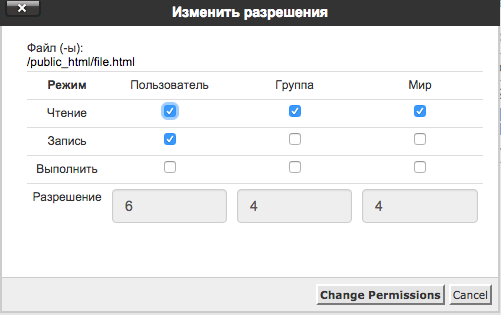
Просмотреть— предназначена для предварительного просмотра изменений, внесенные файлы или папки. Например, можем просмотреть изображение добавленное нами ранее через эту функцию.

Сжать — используется при архивации данных. Благодаря данной функции вы можете уменьшить объем большого количества информации. При сжатии указываем тип, зачастую это Zip архив.
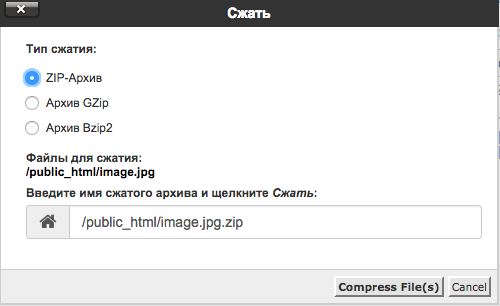
Извлечь — это последняя функция в области операций «Диспетчера файлов» которая позволяет извлекать из архива папки и файлы, например после их загрузки на сервер.